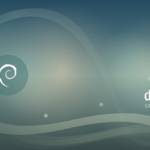
Debian 9 Stretch ha sido un anuncio importante, es la mas reciente versión de esta legendaria Distro Linux y ahora es mucho mas fácil de usar e instalar para el escritorio con pasos sencillos y que puede arrancar en modo Legacy o UEFI con mayor facilidad. Pero si ya tengo todo listo, ¿como poner Debian 9 a punto para que sea más útil, más practico y mas vistoso? pues aquí te digo Qué Hacer Después de Instalar Debian 9 en tu escritorio.
Que hacer después de Instalar Debian 9 en tu escritorio
La instalación de Debian 9 es sin duda la más fácil de la historia. Y esto es una buena noticia pues tener Debian como sistema de escritorio es algo bastante importante tanto para el usuario que inicia como para quien es mas experimentado, y esa importancia radica en que puedes tener un escritorio estable, funcional y práctico que además es sumamente robusto, seguro y que es mantenido a largo plazo, es decir que puedes pasar varios años con el mismo sistema sin que dejes de recibir actualizaciones para corregir errores o fallos de seguridad.
Pero Debian 9, recién salido del horno no es que esté totalmente cocinado. Le hacen falta algunos detalles que sin duda mejorarán tu experiencia de uso. Aquí te decimos qué hacer despues de instalar Debian 9 en tu escritorio.
Selecciona el Repositorio más rápido
Este paso te ahorrará mucho tiempo, pues al instalar los paquetes pendientes puede significar una diferencia de minutos o de horas al momento de descargar el software o de actualizar tu Debian 9.
Para seleccionar el repositorio mas rápido existe un programa llamado netselect-apt que realiza una prueba de velocidad de los repositorios disponibles. Para instalarlo y utilizarlo es necesario abrir una terminal de comandos y luego iniciar una sesión con permisos de super usuario. Asi que debes ejecutar el comando su, así:
su -
Una vez que estas trabajando como root podrás ejecutar la mayoría de los comandos de esta guía, para ver que lo haz hecho correctamente verifica que el promt de tu terminal muestra el símbolo # como se muestra en la imagen siguiente.
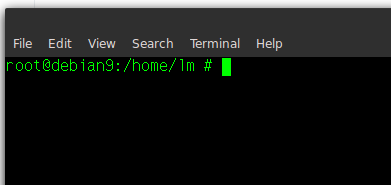
Ahora podrás instalar todos los programas y ejecutar todos los comandos necesarios de este «Qué hacer después de instalar Debian 9». El primer paso es detectar y configurar el repositorio mas rápido con estos comandos:
apt install netselect-apt
Este comando instala el programa y muestra una salida parecida a lo que muestra la siguiente imagen:
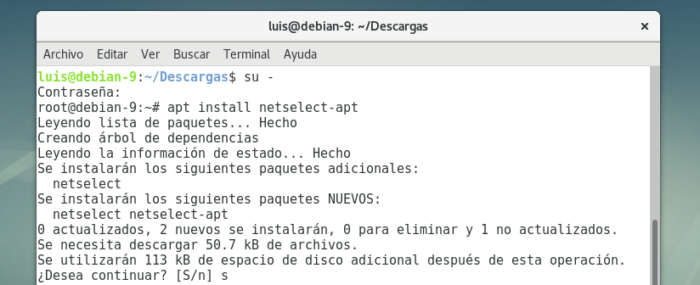
Al quedar instalado puedes ejecutarlo así:
netselect-apt -n -s stretch
Este comando probará los repositorio y arrojará una lista de los 10 más rápidos y te indicará cual el que se ha seleccionado y que se graba en un archivo que genera en el directorio en el que te encuentre, para el ejemplo en el directorio Descargas, y el archivo se llama sources.list
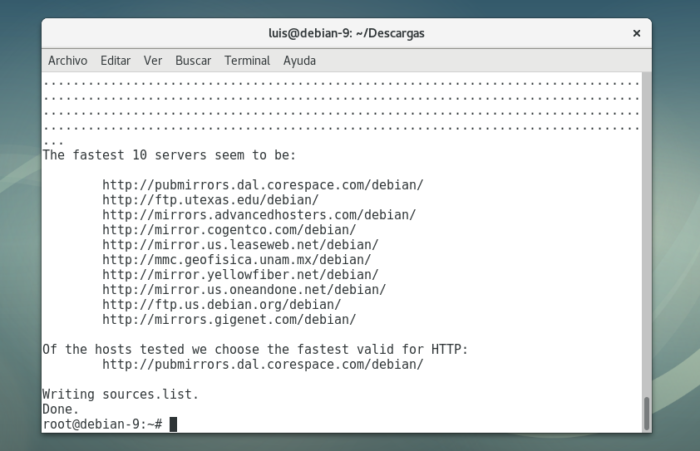
Puedes editar el archivo /etc/apt/sources.list y actualizar la URL o puedes copiar el archivo generado a la configuración del gestor de paquetes. Vamos a copiar esta configuración con los siguientes comandos:
cp /etc/apt/sources.list ./sources.list.bak cp sources.list /etc/apt/sources.list
Recuerda que si quieres recibir actualizaciones debes remover el caracter # de la última linea de este archivo para que esté activa.
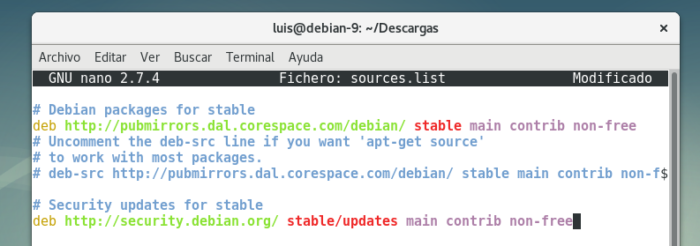
Actualizar el Debian 9 para corrección de errores y mejoras
Luego solo tienes que actualizar la lista de paquetes del sistema e instalar todos las actualizaciones disponibles. Lo puedes hacer con estos comandos:
apt update apt upgrade
Instalar el firmware y los microcodes
Este paso te ayudará a que algunos dispositivos que requieren ciertos códigos o programas estén disponibles, algunos pueden ser tarjetas de red, scanners, impresoras, etc. Al conectarlos estos dispositivos funcionarán de forma adecuada.
apt install firmware-linux-free
También debes instalar el microcode de tu procesador, ya sea que tengas un procesador AMD o un procesador Intel es importante que realices este paso e instales el paquete correspondiente a la marca. Este comando incluye correcciones del bios para el procesador que pueden mejorar un poco el desempeño de tu equipo.
Para un procesador Intel instala:
apt install intel-microcode
Para un procesador AMD instala:
apt install amd-microcode
Manejar Casi Cualquier Archivo Comprimido
Los archivos comprimidos son algo que te vas a topar tarde o temprano si descargas algo de internet. Existen muchos formatos y en otros sistemas tienes que tener la aplicación de cada tipo de archivo comprimido para poder usarlo. Un programa para los Zip, otro para los .7z, otro para los .rar, etc. En Debian puedes gestionar todos los formatos disponibles desde una sola aplicación, el File Roller.
Para hacer que casi cualquier formato comprimido funcione (comprimir y descomprimir) solo tienes que instalar este largo comando:
apt install rar unrar unace p7zip-full p7zip-rar lzip arj sharutils mpack lzma lzop unzip zip bzip2 lhasa cabextract lrzip rzip zpaq kgb xz-utils
Fuentes Tipográficas
Tener una variedad de fuentes tipográficas también es importante ya que te ayudará a mejorar el aspecto de los documentos o gráficos que necesites hacer en un momento dado. Para agregar algunas fuentes a tu sistema Debian puedes instalar algunas que tienes disponibles en el repositorio de paquetes. Simplemente ejecuta este comando:
apt install fonts-inconsolata fonts-droid-fallback ttf-dejavu ttf-liberation xfonts-terminus fonts-droid-fallback ttf-liberation ttf-dejavu ttf-bitstream-vera fonts-cantarell fonts-liberation ttf-dejavu fonts-oflb-asana-math fonts-mathjax
Otra opción es buscar fuentes en internet y descargarlas. Para agregar una fuente solo tienes que agregar los archivos .ttf o .otf en el directorio .fonts que debe estar ubicado en el directorio home del usuario con que estés usando tu escritorio, por ejemplo en esta ruta /home/tu_usuario/.fonts solo tienes que remplazar «tu_usuario» por el nombre sel usuario con que estés trabajando. Esto también se puede representar con la ruta ~/.fonts
Algunos sitios de donde puedes encontrar fuentes gratis los listo a continuación.
http://www.1001freefonts.com/es/index.php
http://www.fontspace.com/popular/fonts
http://www.dafont.com/es/jason-nolan.d2354
https://fontbundles.net/es/free-fonts
https://fonts.google.com/
Siempre que instales alguna fuente en este directorio te recomiendo que vuelvas a procesar el cache de fuentes mediante este comando:
sudo fc-cache -fv
Instalar Google Chrome
En lo personal Google Chrome se ha convertido en el navigador por defecto en casi cualquier sistema operativo y siendo honesto casi es indispensable. No tanto por el navegador en sí, sino por las extensiones. Así que si quiero utilizar Debian como mi sistema operativo de escritorio Google Chrome debe estar instalado.
Al parecer es sencillo realizar esto, pero tiene un par de trucos, si quieres instalar este navegador en Debian 9 sigue este post:
Como Instalar Google Chrome en Debian 9
Instalar Packetes .deb Fácilmente
Hay software que no siempre puedes instalar desde los repositorios de Debian, y para instalarlo puedes utilizar un comando como dpkg -i <paquete.deb> pero si quieres tener un escritorio que te haga fácil la vida es mejor instalar algo que al hacer doble click sobre un paquete, te permita instalarlo.
Para lograr esto es necesario instalar los paquetes gdebi y gksu. El primero se te abrirá el paquete y verificará las dependencias, para instalarlo solo tienes que hacer click en un botón y el segundo te permitirá gestionar las contraseñas de usuario root de forma gráfica para hacer mas sencilla esta interacción. Solo tienes que usar el siguiente comando:
apt install gdebi gksu
Que más haces Tú después de instalar Debian 9 en tu escritorio.





By octavopain 10/21/2017 - 7:32 pm
Muchas gracias muy útil, solamente una aclaración (estúpida en realidad, sólo para molestar). En el comando de los comprimidos está escrito dos veces el «apt install».
Saludos y muchas gracias.
By Luis Armando Medina 10/24/2017 - 10:08 am
Hola octavopain, gracias por tu aviso ha sido de gran ayuda. Ya se ha corregido el detalle donde se repite el «apt install». Saludos.